Installatiefout Realtek Semiconductor Corp Extension in Windows
Realtek-stuurprogramma’s worden veel gebruikt om geluidsuitvoer van hoge kwaliteit op Windows-pc’s te verbeteren en te verkrijgen. Het is altijd goed om ervoor te zorgen dat alle stuurprogramma’s worden bijgewerkt wanneer er een update van hun fabrikant is. Sommige gebruikers hebben dat ze een Realtek Semiconductor Corp Extension Install-fout krijgen wanneer ze proberen de Realtek-stuurprogramma’s bij te werken of te installeren. In dit bericht behandelen we de beste oplossingen om Realtek Semiconductor Corp Extension Install-fout op te lossen .
De installatiefout van Realtek Semiconductor Corp Extension kan in verschillende vormen en stadia optreden. Het proces kan mislukken en u ziet mogelijk foutcodes zoals 0x80070103 . In andere gevallen wordt een geslaagde installatie weergegeven, maar ziet u herhaaldelijk waarschuwingen over het mislukken van Windows-updates. De Realtek Semiconductor Corp Extension Install-fout heeft mogelijk geen nadelige gevolgen voor gebruikers en sommigen negeren de update omdat de oudere goed werkt.
Wat zijn de oorzaken van de installatiefout van Realtek Semiconductor Corp Extension?
De belangrijkste oorzaken van installatiefouten van Realtek Semiconductor Corp Extension zijn verouderde besturingssystemen , onvolledige installatie, antivirussoftware van derden, beschadigde systeembestanden of beschadigde Realtek-stuurprogramma’s Update cache.
Elke versie van Windows heeft een specifieke versie van bepaalde stuurprogramma’s en als er een mismatch is, kunt u fouten krijgen zoals Realtek Semiconductor Corp Extension Install failure. Onvolledige installatie vindt plaats wanneer het proces wordt onderbroken door zaken als een systeemcrash, stroomuitval of onstabiel internet. Als dit gebeurt tijdens het bijwerken van de Realtek-stuurprogramma’s, krijgt u mogelijk een foutmelding.
Fix Realtek Semiconductor Corp Extension Installatiefout op Windows
We raden aan om eerst de eenvoudige oplossingen uit te proberen om enkele oorzaken van stuurprogrammafouten op te lossen voordat u complexere oplossingen uitvoert. Probeer de volgende oplossingen om de Realtek Semiconductor Corp Extension Install-fout op Windows op te lossen;
- Probeer voorbereidende stappen uit te voeren
- Wis de inhoud van de map SoftwareDistribution
- Pauzeer updates, start de pc opnieuw op en hervat updates.
- Voer de probleemoplosser voor Windows-updates uit
- Probeer de tool Updates weergeven of verbergen
- Rol uw stuurprogramma’s terug
Laten we deze oplossingen een voor een bekijken.
1] Probeer voorbereidende stappen uit te voeren
Soms kan de Realtek Semiconductor Corp Extension Install-fout worden veroorzaakt door tijdelijke systeemproblemen die kunnen worden opgelost door voorbereidende stappen uit te voeren. Probeer de volgende stappen en kijk of de installatiefout van het Realtek-stuurprogramma is verholpen;
- U kunt uw antivirussoftware tijdelijk uitschakelen en controleren of uw beveiligingsinstellingen uw systeem de toegang tot internet enz. blokkeren. Controleer dit in de instellingen van de firewall.
- Controleer de status van uw internetverbinding. Als het onstabiel of te traag is, probeer dan een alternatief te krijgen of neem contact op met uw ISP voor hulp bij het oplossen van problemen.
- Start uw computer en router opnieuw op en probeer het.
Als deze voorbereidende stappen de Semiconductor Corp Extension-fout niet oplossen, ga je gang en probeer je de andere stappen hieronder.
2] Wis de inhoud van de map SoftwareDistribution
Wis de inhoud van de map SoftwareDistribution, start uw pc opnieuw op en probeer de update te installeren.
3] Pauzeer updates, start de pc opnieuw op en hervat updates
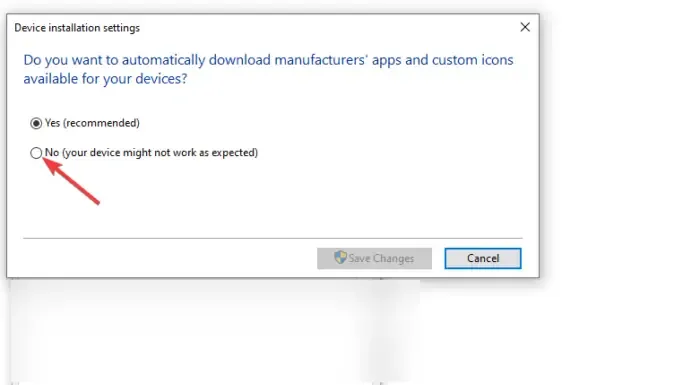
Het pauzeren en hervatten van updates kan de fout Semiconductor Corp Extension oplossen. Er zijn verschillende manieren om updates te pauzeren, maar voor dit bericht kunnen we het configuratiescherm gebruiken . Hier is hoe je het doet:
- Druk op de Windows-toets+R en typ Control . Dit opent uw Configuratiescherm .
- Ga naar Systeem > Geavanceerde systeeminstellingen
- Er verschijnt een nieuw klein venster Systeemeigenschappen . Ga naar het tabblad Hardware in de bovenste balk en selecteer Apparaatinstallatie-instellingen .
- Klik op het vakje naast Nee (uw apparaat werkt mogelijk niet zoals verwacht)
- Nadat de eerste stappen zijn voltooid, kunt u nu doorgaan en uw computer opnieuw opstarten. Wacht ongeveer 3 minuten voordat u opnieuw opstart en ga verder met de volgende stap. Om de updates te hervatten, volgt u de bovenstaande pauzestappen en selecteert u Ja in de laatste stap. Ga terug en probeer de Realtek Semiconductor Corp Extension te installeren.
4] Voer de probleemoplosser voor Windows-updates uit
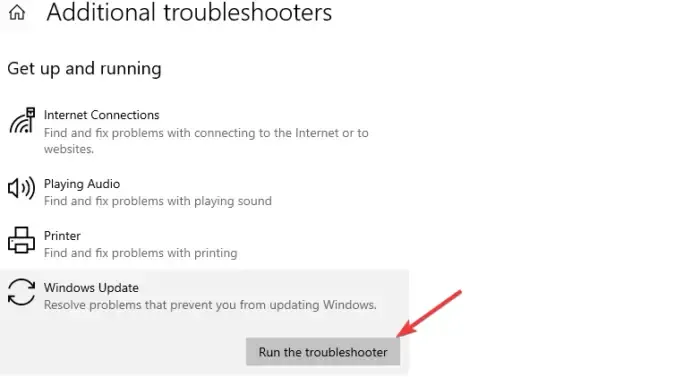
De probleemoplosser voor Windows-updates kan problemen detecteren en oplossen die de Realtek Semiconductor Corp Extension Install-fout veroorzaken. Volg de onderstaande stappen om de probleemoplosser voor Windows Update uit te voeren;
- Zoek naar Problemen oplossen in het zoekvak van Windows en klik op Openen om de instellingen voor Problemen oplossen te starten .
- Ga vervolgens naar de optie Aanvullende probleemoplossers .
- De laatste in de lijst is Windows Update ; klik erop en kies Voer de probleemoplosser uit .
- Als de probleemoplosser een probleem heeft gevonden, wordt de fout automatisch verholpen of wordt aanbevolen wat u moet doen. Nadat alles is opgelost, start u uw pc opnieuw op.
- Ga je gang en probeer je stuurprogramma opnieuw te installeren en kijk of je de foutmelding krijgt.
5] Probeer de tool Updates weergeven of verbergen
Microsoft heeft zijn eigen Show or Hide Updates-tool die updates kan verbergen. We raden aan om deze tool te gebruiken als de tweede oplossing niet werkte. Gebruik de volgende stappen om de tool Updates weergeven of verbergen uit te voeren;
- Download hier eerst de Show or Hide-tool van de Microsoft-website .
- Open het bestand wushowhide.diagcab en volg de prompt om de tool te starten.
- Zodra de tool is geopend, klikt u op Geavanceerd en selecteert u Updates automatisch toepassen . Selecteer Volgende om door te gaan.
- Klik op Updates verbergen en kies degene die u Realtek Semiconductor Corp – Extensie biedt.
- Selecteer ten slotte Volgende , pas de wijzigingen toe en klik op Sluiten om het proces te voltooien.
6Laat Windows stuurprogramma’s en pictogrammen automatisch downloaden (thewindowsclub.com)] Draai uw stuurprogramma’s terug
Als de installatie is gelukt, maar u krijgt nog steeds de Realtek Semiconductor Corp Extension Install-fout, kunt u uw driver terugdraaien als deze goed werkte en updates uitschakelen. Welnu, dit zou de laatste oplossing moeten zijn, aangezien het altijd raadzaam is om uw stuurprogramma up-to-date te houden om verschillende redenen, zoals compatibiliteitsproblemen, bugs, beveiligingsproblemen, enz.
We hopen dat een van de oplossingen helpt bij het oplossen van de Realtek Semiconductor Corp Extension Install-fout.
Wat is Realtek Semiconductor Corp Update Installatiefout 0x80070103?
De Realtek Semiconductor Corp Update Installatiefout 0x80070103 is een fout die optreedt wanneer een gebruiker probeert een update voor Realtek Semiconductor Corp Extension te installeren. Het kan gebeuren als gevolg van foutieve updates, beveiligings-apps die de installatie blokkeren, verouderde systemen of bugs in de Realtek Semiconductor Corp-extensie. In zeldzame gevallen kan dit gebeuren als u oudere versies van de extensie installeert of als u een reeds geïnstalleerd stuurprogramma installeert.
Heb ik Realtek Semiconductor nodig bij het opstarten?
U hebt Realtek Semiconductor niet echt nodig bij het opstarten, want wanneer u een apparaat op uw pc aansluit, wordt de Semiconductor gestart en wordt het apparaat onmiddellijk geïdentificeerd. Als dit niet gebeurt, wat zelden voorkomt, kunt u Realtek openen en als u het niet kunt vinden, kunt u het vinden in het Configuratiescherm onder de optie Programma’s.



Geef een reactie